Chcete na vašem přehrávači přehrát video MP4?
MP4 je běžný formát videa, který může podporovat mnoho zařízení, například Sony, Canon, JVC atd. MP4 však také některá zařízení nepodporují. Pokud chcete na těchto zařízeních přehrávat videa MP4, musí převést video MP4 na AVI.
Postupujte podle pokynů níže a krok za krokem zjistěte, jak převést MP4 na AVI na počítačích Mac.
Tento článek si můžete přečíst, abyste našli nejlepší způsob, jak převést MP4 na AVI na počítačích Mac.

MP4 do AVI
Aiseesoft Převodník MP4 na AVI je jedním z profesionálních video převodníků. Tento program MP4 to AVI Converter si můžete zdarma stáhnout do svého počítače. S MP4 to AVI Converter můžete převádět video soubory MP4 do AVI nebo mnoha jiných formátů volně a rychle.
Kromě toho můžete video upravit ještě před převedením, protože převaděč videa má funkci úprav, můžete otáčet video, upravovat video efekt, ořezávat video a přidávat do videa vodoznak podle svých požadavků.
1Nainstalujte do počítače MP4 to AVI Converter
Zdarma stáhnout MP4 to AVI Converter, nainstalovat a spustit. Uživatelé systému Windows si mohou stáhnout verzi systému Windows.
2Nahrajte soubory MP4
Po spuštění produktu klikněte na „Přidat soubor“ a nahrajte na něj soubory MP4, které chcete převést pro pozdější konverzi.

Kromě toho můžete po přidání souborů MP4 používat další funkce tohoto produktu, například „Video Enhance“, „Clip“, „3D“, Video oříznutí, A další.
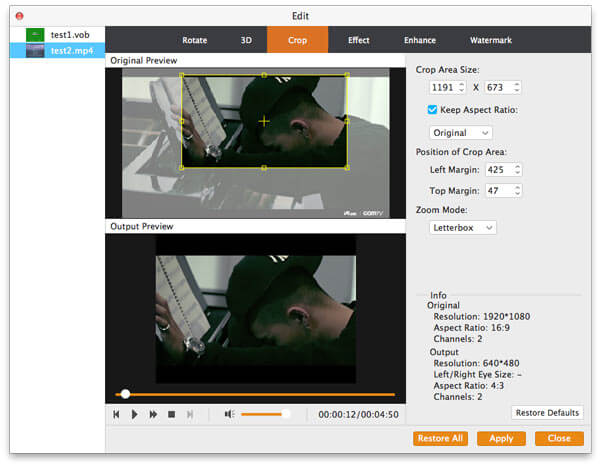
3Vyberte výstupní formát
Po přidání a úpravách klikněte na „Profil“ a vyberte výstupní formát AVI pro převod MP4 na AVI Mac.
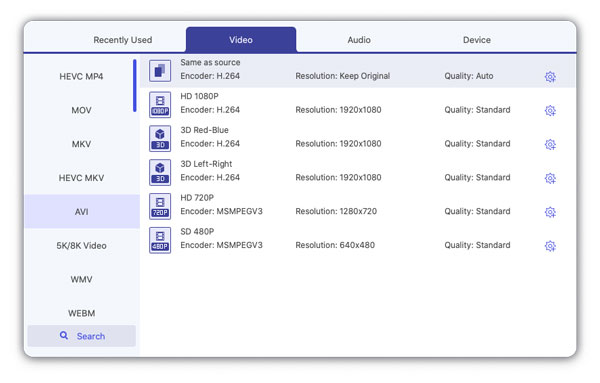
4Klepnutím na tlačítko "Převést" převést MP4 na AVI Mac.
Nad část představuje užitečný převodník pro převod MP4 na AVI Mac, zde vám představíme přímý způsob, jak převést MP4 na AVI online. Představíme hlavně kroky konvertio pro tebe. Tento způsob je nějak přímý, ale je méně pohodlný než použití převaděče MP4 na AVI. Níže jsou uvedeny podrobné kroky.
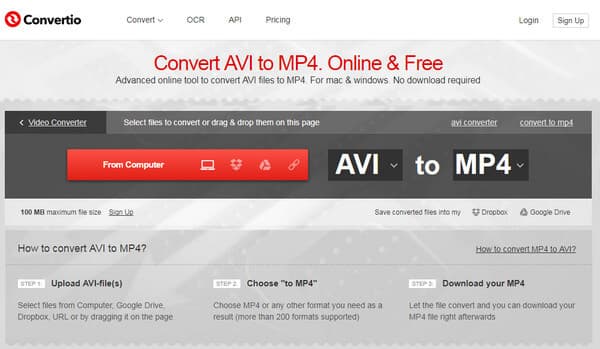
1Nahrajte soubor MP4 z počítače / Disku Google / URL do převaděče online. Pokud potřebujete převést více než jeden soubor MP4, můžete do něj přidat další soubory MP4 kliknutím na „PŘIDAT VÍCE SOUBORŮ“.
2Po nahrání souborů MP4 klikněte na „do MP4“ a vyberte výstupní formát. Poté kliknutím na "Převést" převeďte soubory MP4 na AVI.
Nabízíme vám dva způsoby, jak dokončit převod. Můžete si vybrat převaděč MP4 na AVI a převést MP4 na AVI (on) Mac, nebo můžete vybrat převaděč pro dokončení převodu. Doufám, že je to pro vás užitečné.
Máte-li jakékoli další problémy, zanechte nám prosím zprávu na nástěnce.